Universal Plug and Play este un set de protocoale de rețea concepute pentru a permite diferite dispozitive și computere din rețeaua dvs. să se descopere și să se acceseze cu ușurință reciproc pentru a stabili servicii de rețea funcțională. UPNP este făcut în primul rând pentru a fi utilizat în rețelele de acasă și nu în întreprinderile mari. Este foarte convenabil din perspectiva consumatorului. Cu toate acestea, poate prezenta o provocare semnificativă de securitate, deoarece hackerii o pot abuza în mod competitiv. Activarea UPNP este destul de simplă în cele mai populare mărci. Tot ce aveți nevoie este accesul la panoul de administrare și la câteva clicuri de mouse.
Acest articol vă va oferi instrucțiuni ușoare, pas cu pas, pentru routerele Huawei, TP-Link, D-Link, Netgear și Tenda. Dacă aveți un alt brand, pași și opțiuni vor fi cel mai probabil similare cu acestea, așa că continuați să citiți și probabil veți putea să vă dați seama.
Totul se reduce la conectarea la panoul de administrare a routerelor , navigând la opțiunea UPNP și permițându -l.
Dacă știți cum să ajungeți la panoul de administrare al routerului dvs., săriți secțiunea următoare.
Conectați -vă la panoul de administrare a routerelor
Veți avea nevoie de un dispozitiv cu un browser de internet și o conexiune la routerul dvs. Nu contează dacă Wi-Fi-ul său sau o conexiune Ethernet. Cu alte cuvinte, atât mobilul cât și PC -ul vor face.
Adresa IP implicită a routerelor este tipărită pe un autocolant din spatele routerului. De obicei este ceva de genul 192.168.0.1 sau similar. Testați dacă este încă cea potrivită. Puteți face acest lucru tastând adresa IP în bara de adrese a browserelor de internet de pe un dispozitiv conectat. Dacă primiți ecranul de conectare Routers pe un monitor sau afișaj, sunteți bine să mergeți. Dacă nu, permiteți -vă cum să găsiți adresa IP curentă a routerelor.
Cum să găsiți un IP Routers pe un computer Windows:
- Introduceți CMD în bara de căutare de lângă logo -ul Windows din partea de jos a ecranului și deschideți promptul de comandă.
- Introduceți IPConfig și apăsați Enter
- Adresa IP a routerelor va fi scrisă lângă gateway -ul implicit.
Cum să găsiți un IP Routers pe un Mac:
- Faceți clic pe logo -ul Apple din partea de sus și selectați preferințele sistemului.
- Faceți clic pe rețea
- Selectați rețeaua pe care vă aflați.
- Faceți clic pe Advanced
- Comutați la fila TCP/IP
- Adresa IP a routerelor va fi lângă router-
Cum să găsiți un IP Routers pe un telefon Android:
Glisați în jos și mergeți la setări, apoi Wi-Fi. Selectați Wi-Fi-ul dvs. actual și căutați detalii despre rețea. Adresa IP a routerelor va fi sub Gateway sau Router.
Cum să găsiți un IP Routers pe iPhone:
- Atingeți setările și apoi pe Wi-Fi.
- Atingeți rețeaua Wi-Fi la care vă conectați.
- Derulați în jos până când găsiți secțiunea de adrese IPv4.
- Adresa IP a routerelor va fi lângă router.
Acum că ați găsit adresa IP Routers, introduceți -o în bara de adrese a browserelor de internet. Veți avea nevoie de un nume de utilizator și o parolă de administrator pentru a continua. Dacă nu vă pasă de securitatea dvs. și încă folosiți valorile implicite, le veți putea găsi pe același autocolant din spatele routerului. Dacă le -ați schimbat când configurați routerul, este timpul să vă amintiți ce ați ales. Dacă altcineva a făcut procesul de configurare pentru dvs., contactați acea persoană sau companie pentru a obține informațiile de care aveți nevoie.
Dacă nu găsiți numele de utilizator și parola de administrator nicăieri și trebuie să activați absolut UPNP , efectuați o resetare din fabrică pe router. Dacă faceți acest lucru, veți putea utiliza valorile implicite tipărite pe autocolantul din spatele routerului.
Atenție, restabilirea routerului la setările din fabrică va însemna, de asemenea, că va trebui să faceți întregul proces de configurare a routerului de la zero.
BINE. Acum că aveți informațiile necesare pentru a deschide panoul de administrare, pagina de configurare bazată pe Akaweb, sunteți la doar câteva clicuri distanță de obiectivul dvs.
Conectați -vă la panoul de administrare și permiteți -vă
Cum să activați UPNP pe routerul TP-Link?
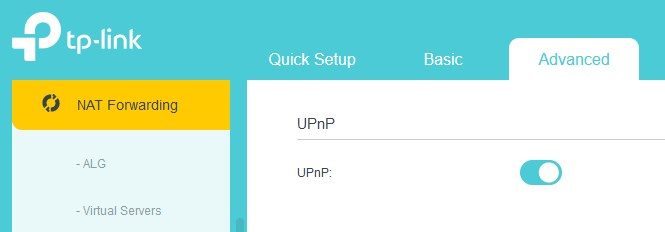
- Conectați-vă la routerul dvs. TP-Link
- Navigați la secțiunea avansată
- Selectați redirecționarea NAT .
- Selectați UPNP .
- Rotiți comutatorul de comutare UPNP
- Reporniți routerul
Cum să activați UPNP pe routerul Netgear?
- Conectați -vă la routerul dvs. Netgear
- Accesați Advanced> Advanced Setup> UPNP
- Bifați caseta UPNP
- Faceți clic pe Aplicați
Cum să activați UPNP pe routerul Huawei?
- Conectați -vă la routerul dvs. Huawei
- Uită -te în partea de sus a ecranului și selectează mai multe funcții
- Acum uitați -vă la stânga ecranului și faceți clic pe setările de rețea , apoi UPNP .
- Comutați comutatorul pentru a -l porni .
Cum să activați UPNP pe routerul D-Link?
- Conectați-vă la routerul dvs. D-Link
- Selectați fila Instrumente .
- Faceți clic pe Diverse. în stânga ecranului.
- Găsiți secțiunea Setări UPNP și activați UPNP.
- Faceți clic pe Aplicare , apoi Următorul
Cum să activați UPNP pe routerul Tenda?

- Conectați -vă la routerul dvs. Tenda
- Selectați avansat
- Faceți clic pe UPNP
- Activați -l în fereastra nouă
- Reporniți routerul.
După cum puteți vedea, este la fel de simplu. Dacă utilizați un alt brand de router care nu este menționat mai sus, trebuie doar să parcurgeți opțiunile panoului de administrare. UPNP va fi, de obicei, redirecționată avansată, diversă sau NAT . După ce localizați opțiunea, pur și simplu activați -o verificând caseta, butonul radio sau răsucind comutatorul de comutare. Urmați instrucțiunile din panoul de administrare pentru a salva setări noi sau a reporni routerul și sunteți bine să mergeți.
Dacă nu știți cum să reporniți routerul, căutați butonul de repornire din spate și apăsați -l. Dacă nu găsiți unul, opriți routerul (deconectați cablul de alimentare dacă nu există niciun comutator sau buton de alimentare), așteptați cincisprezece secunde și alimentați -l din nou.
